Vô hiệu hóa tính năng Trung tâm Tải lên Office
Nội dung bài viết
Trung tâm Tải lên Office là một công cụ trong bộ Microsoft Office, thường không được chú ý vì nó không hiển thị trừ khi bạn cập nhật Windows. Nó giúp người dùng đồng bộ hóa các tài liệu Office trên máy tính với kho lưu trữ Office trực tuyến.
Mặc dù tính năng này rất hữu ích, nhưng nếu bạn không sử dụng, việc tắt nó đi sẽ giúp cải thiện tốc độ kết nối internet và hiệu suất làm việc của máy tính.
Bài viết dưới đây sẽ hướng dẫn chi tiết cách thức tắt tính năng Trung tâm Tải lên Office trong Word 2013.
Bước 1: Đóng ứng dụng.
Nếu ứng dụng đang hoạt động, bạn cần tắt nó bằng cách nhấn chuột phải vào thanh Taskbar và chọn Start Task Manager (Trình Quản Lý Công Việc).
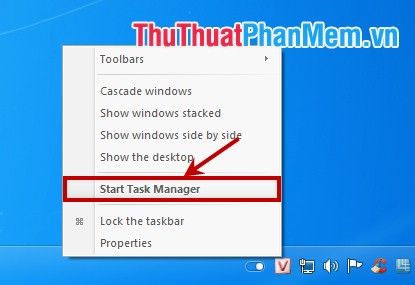
Trong cửa sổ Windows Task Manager, bạn chọn tab Processes, tìm và chọn tên tệp MSOSYNC.EXE ở mục Image Name, sau đó nhấn End Process để dừng tiến trình.
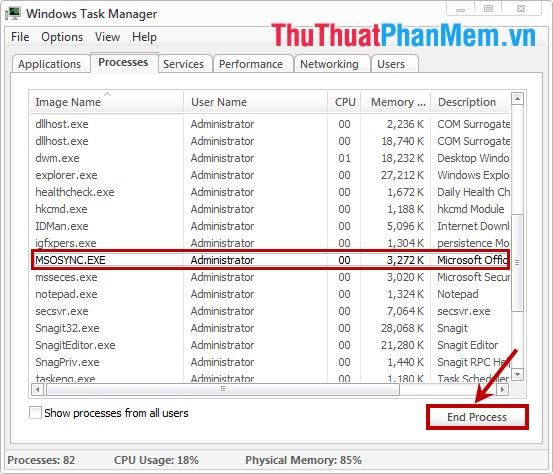
Nếu không gặp phải vấn đề này, bạn có thể bỏ qua bước trên và tiếp tục thực hiện Bước 2 ngay.
Bước 2: Thay đổi tên của tệp MSOSYNC.EXE và MSOUC.EXE.
Bạn cần truy cập vào thư mục cài đặt của Office, thường mặc định nằm tại đường dẫn:
C:\Program Files\Microsoft Office\Office14 đối với Office 2010.
C:\Program Files\Microsoft Office\Office15 đối với Office 2013.
Hoặc bạn có thể truy cập vào thư mục cài đặt trên ổ đĩa mà bạn đã chọn khi cài đặt Office.
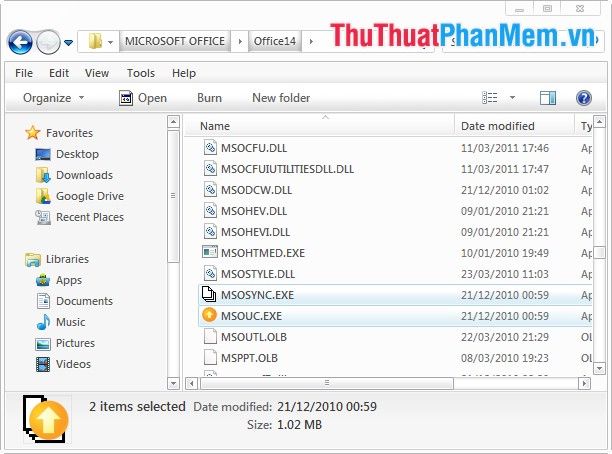
Tại đây, bạn chỉ cần đổi tên hai tệp MSOSYNC.EXE và MSOUC.EXE thành tên mới theo ý thích, nhưng cần lưu ý không được trùng tên với các tệp khác trong thư mục.
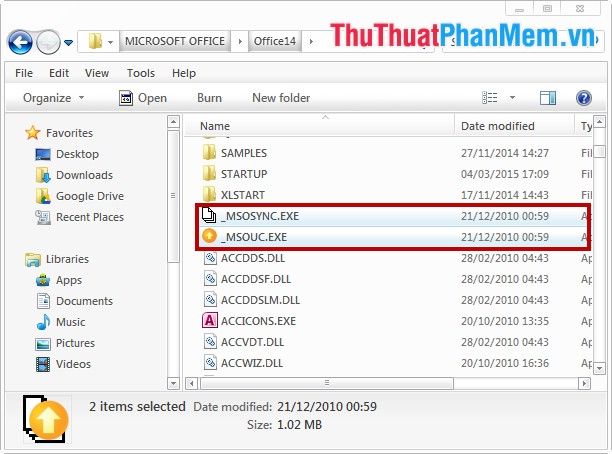
Như vậy, bạn đã hoàn tất việc tắt hoàn toàn Trung tâm Tải lên Office.
Chúc bạn thành công trong việc tối ưu hóa hệ thống của mình!
Có thể bạn quan tâm

4 Sản phẩm nước diệp lục giúp thải độc cơ thể tốt nhất hiện nay

Chăm sóc sức khỏe cả nhà với thức uống ngũ cốc dinh dưỡng thuần Việt – Việt Ngũ Cốc

26 Đáp án bài tập cuối khóa Mô đun 4 Tiểu học - Tổng hợp chi tiết & đầy đủ nhất

Top 4 phòng khám đa khoa uy tín nhất tại Đắk Nông

Top 4 dịch vụ sửa máy giặt tại nhà đáng tin cậy nhất tỉnh Kon Tum


